【blender3.1】ダイナーなイス/テーブル/カウンターチェア編【ダイナー家具シリーズ】
おはこんにちばんは。このはです。
ゆっくり茶〇劇の商標登録は無事撤回されたようで何よりですね。
今回は、あつ森の家具から、ダイナーなイス・ダイナーなテーブル・ダイナーなカウンターチェアを作ってみました。
最終的には、これらを配置して小さな部屋を作ろうと計画しております。

ここではそれぞれの作り方だけ載せて、レンダリング画像は部屋の完成時に載せたいと思います。
制作過程
・イス
①編集モードで、立方体の、画像で選んでいる部分の辺を削除。
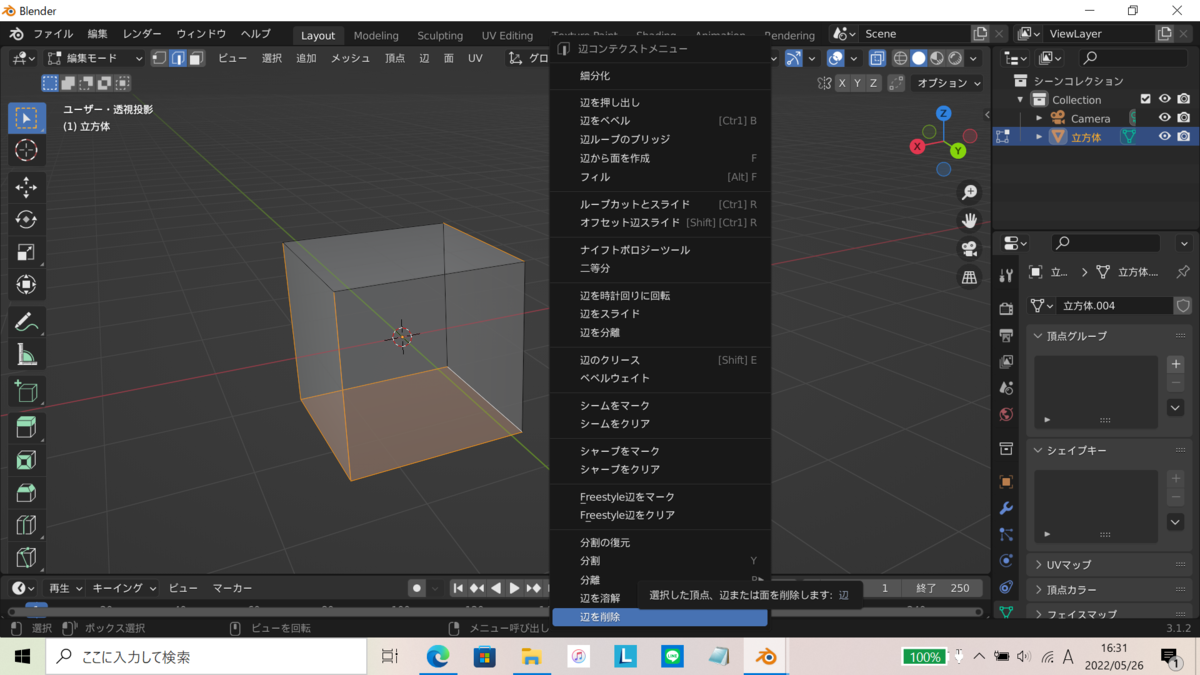
②上4つの頂点を選択し、【Ctrl】+【Shift】+【B】でベベルをかける。

③新しく立方体を追加し、辺を削除。

④2つの頂点を選択し、【E】+【Z】で上に伸ばす。
曲がってる部分の頂点を選択し、【Ctrl】+【Shift】+【B】でベベルをかける。

(赤で描いた図、なんかひわいだわね・・・)
⑤オブジェクトモードに切り替え、上記の2つの辺を選択し、オブジェクトから変換>カーブを選択。
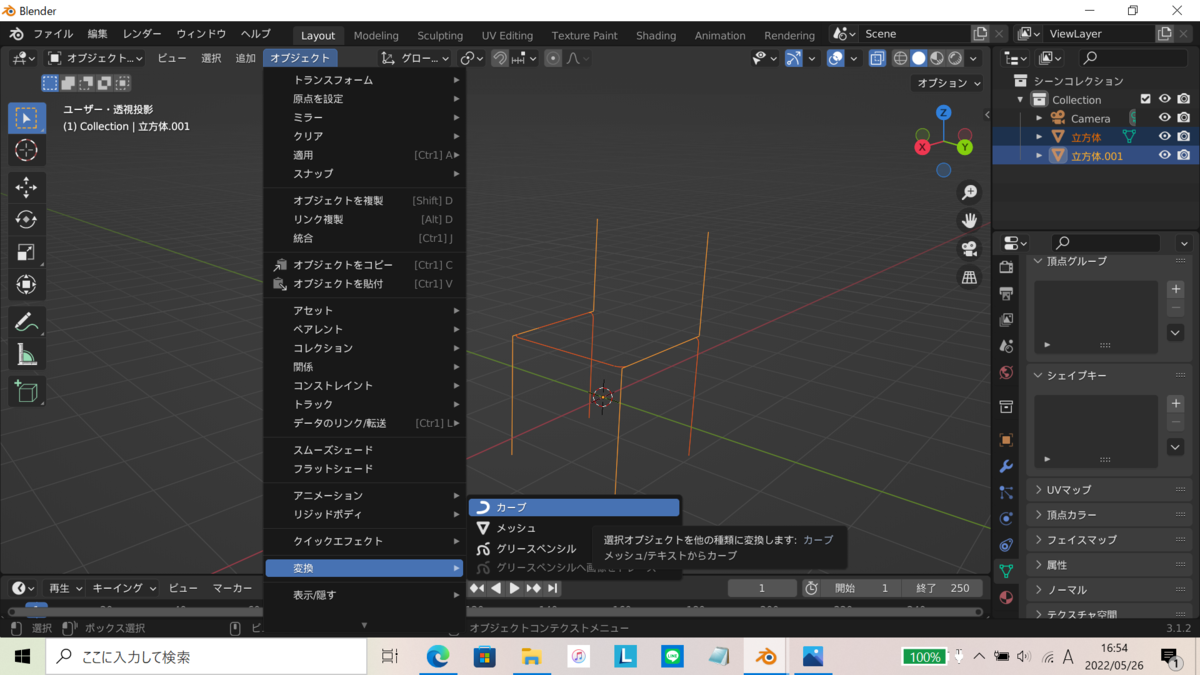
⑥オブジェクトデータプロパティから、ジオメトリ>ベベルの深度を変更。今回はどちらのオブジェクトも0.05。
端をフィルにチェック。
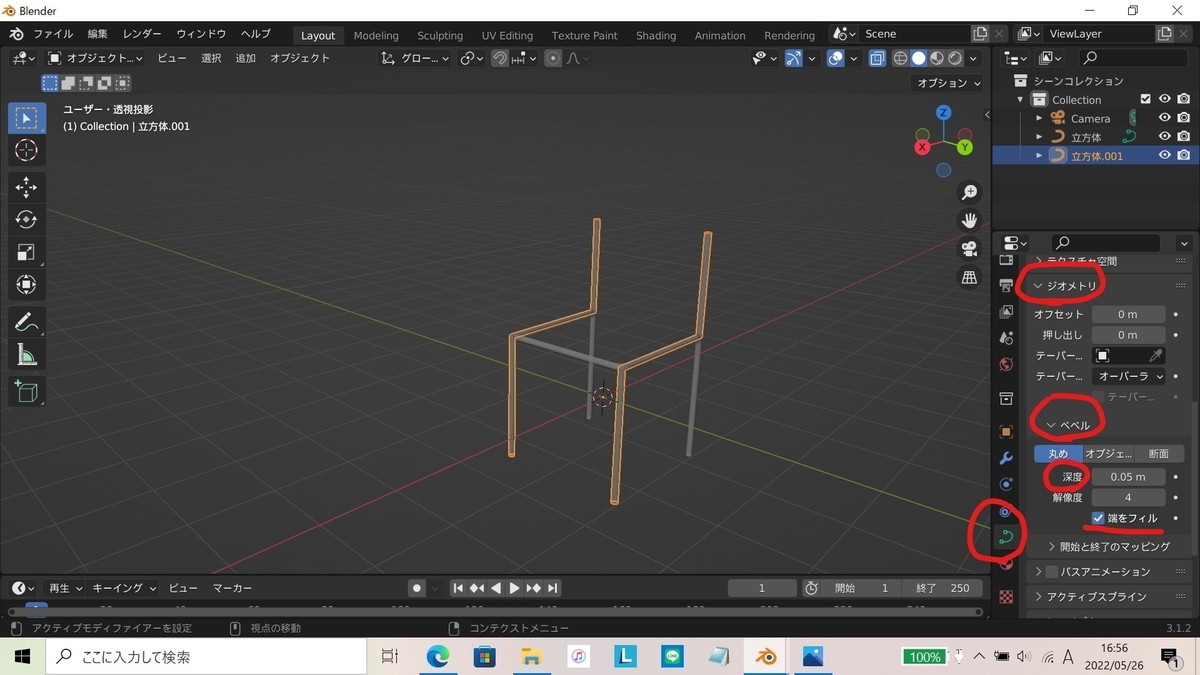
⑦正面からの視点に切り替え、【S】+【Shift】+【Z】で、高さはそのままで、少し内側に縮小。
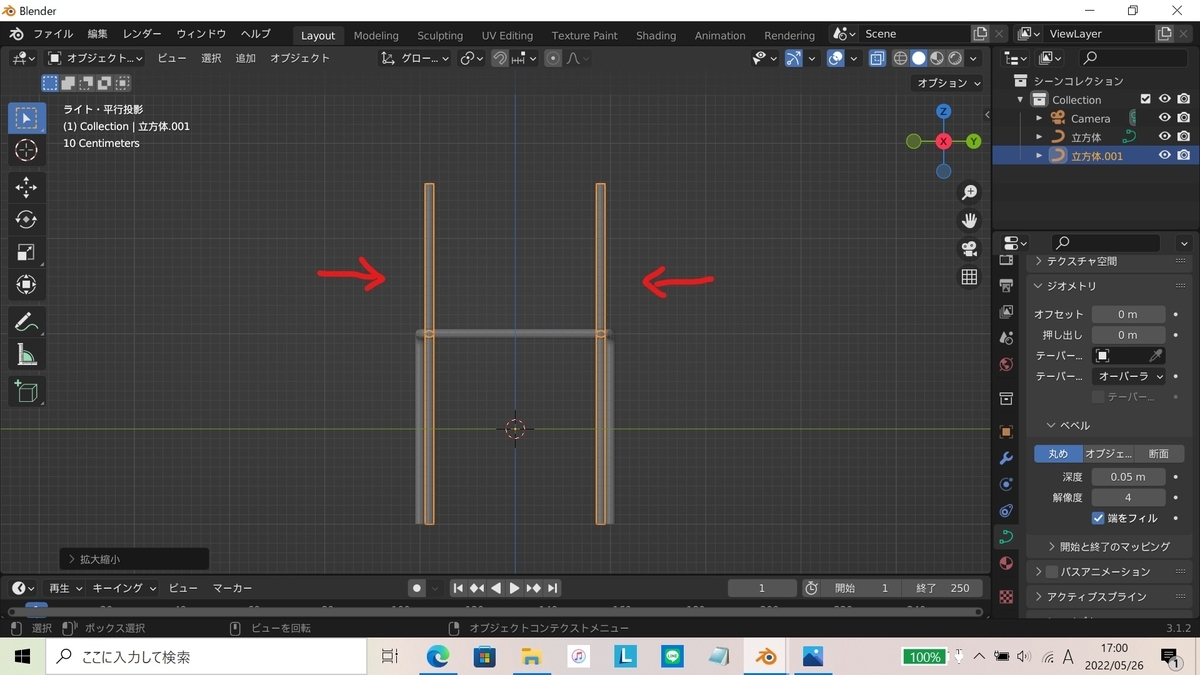
⑧編集モードに切り替えて頂点を選択し、【G】+【X】(向きによっては【Y】)で、それぞれ前・後ろに移動。
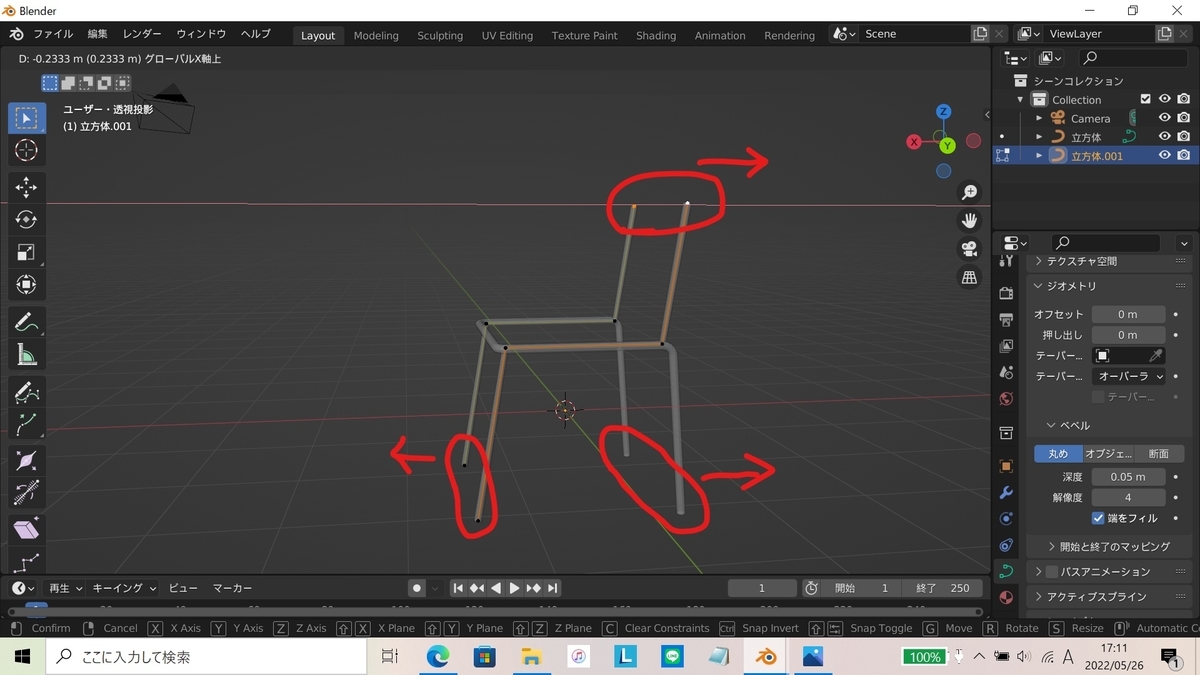
その他、【S】+【Y】で左右に広げたり【G】+【Z】で長さを変えたり、好きなように変形させて足の形を調節。
⑨立方体を追加し、脚の大きさに合わせてサイズを変え、脚に乗せる。
側面を1つ選択し、【S】+【Y】でサイズを変えて台形に。
モディファイアープロパティからベベルを選択。数値はお好みで。
色を付けるときに使うので、下矢印から適用させる。
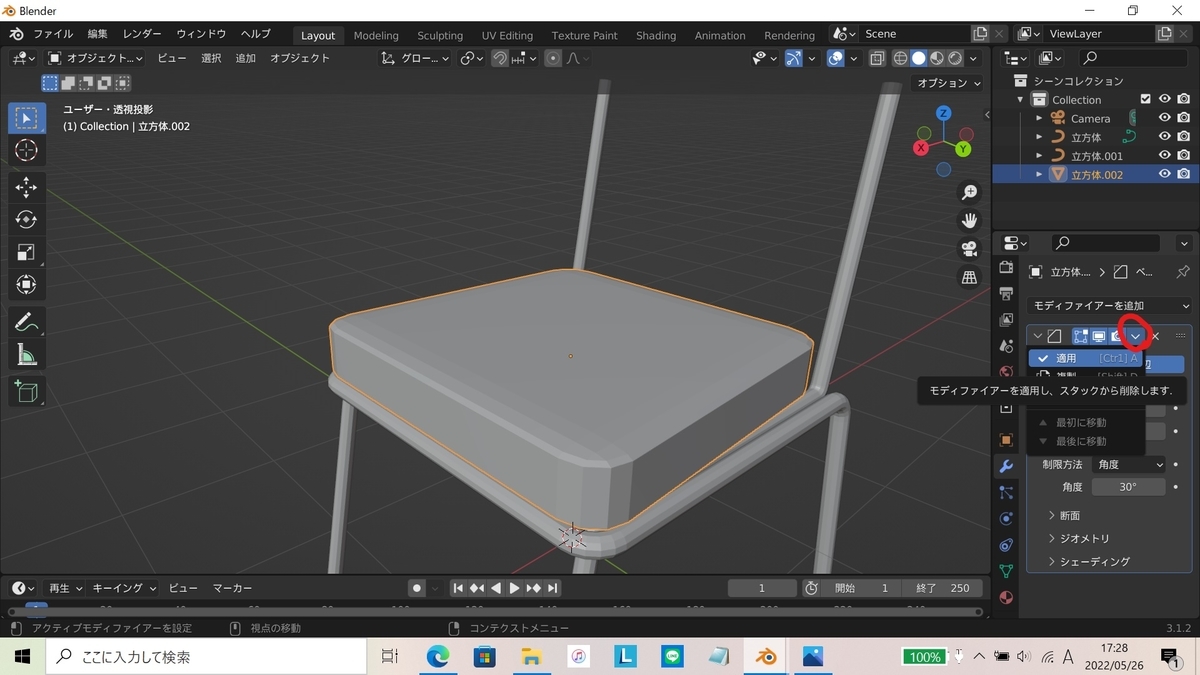
⑩背もたれも、⑨と同じように作る。
編集モードに切り替え、【Ctrl】+【R】で中央に辺を挿入し、上面の辺を【G】+【Z】で少し上げる。
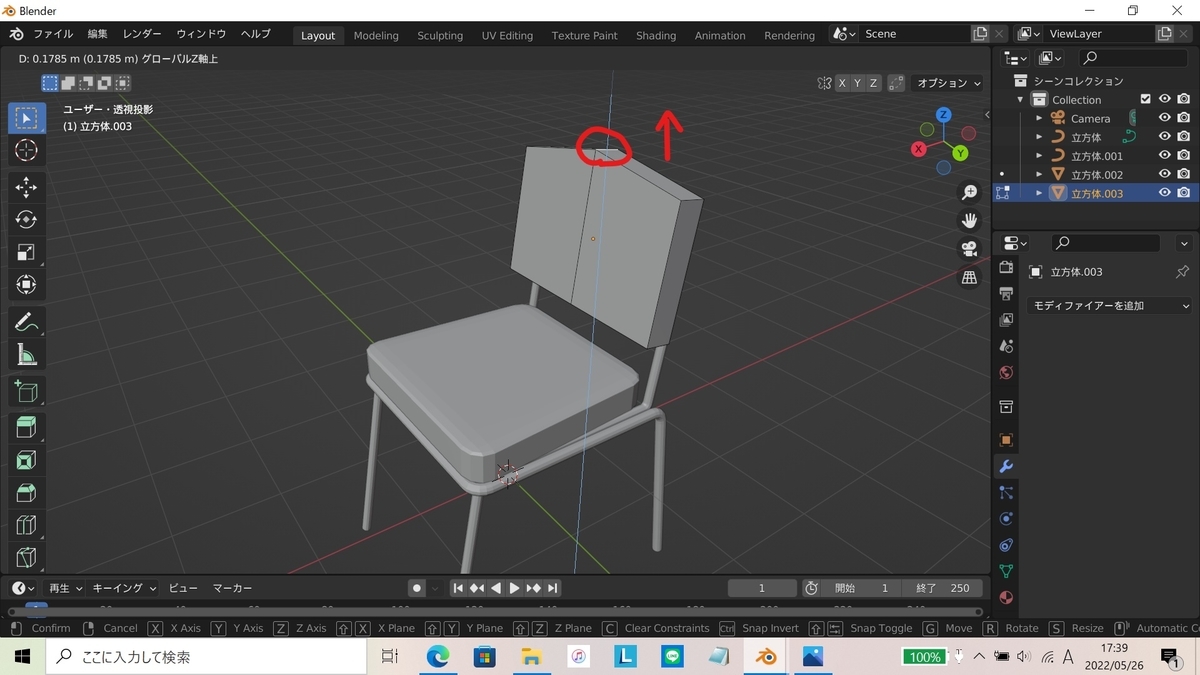
背もたれの棒に合わせて【R】で回転させるなどして調整。
真ん中に色を入れる場合は、【Ctrl】+【R】でさらに辺を2本挿入しておく。

⑪マテリアルは、脚はマテリアルプロパティで、メタリックと粗さをいじって金属の見た目に。
座る部分と背もたれは、全体にお好きな色を。
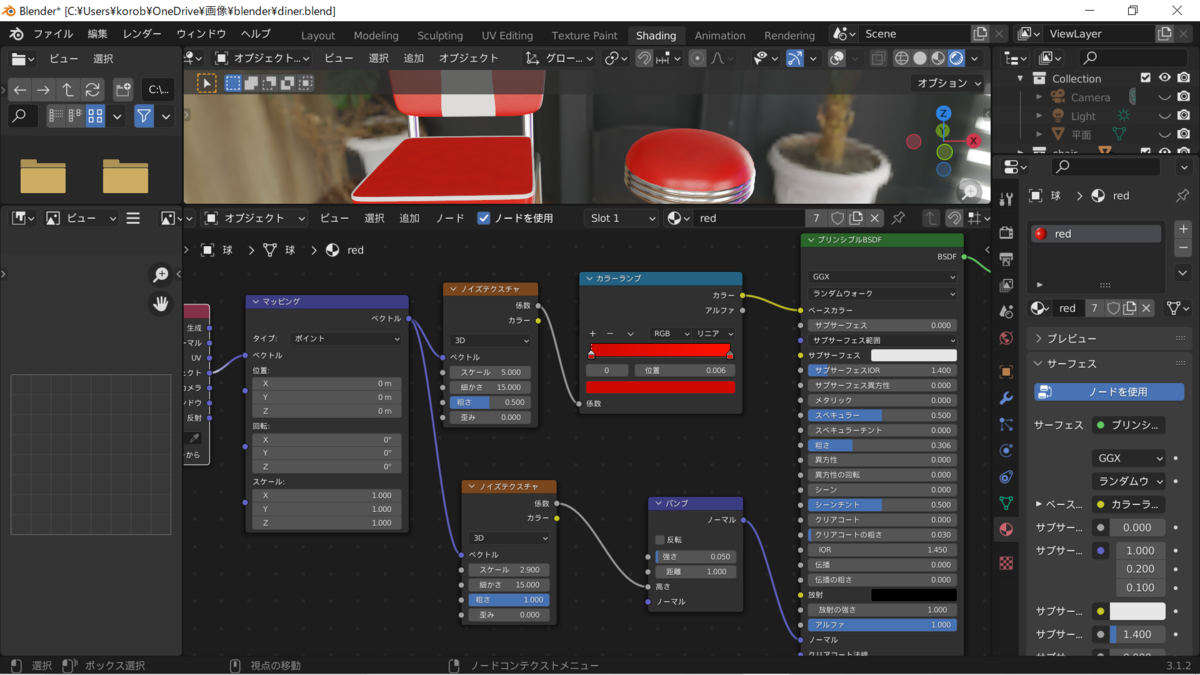
編集モードで色を変えたい面を選択し、スロットを増やして新規にマテリアルを作って割り当て。

今更ですが、オブジェクト全てにスムーズシェードを適用させるのを忘れずに。
なくてもいいとは思いますが、というかそんな風に思ってるせいだと思いますが、自分はしょっちゅう忘れます。
・カウンターチェア
①円を追加。編集モードの辺選択で、【E】+【Z】で上に伸ばし、【S】で縮小。
これを繰り返してラッパみたいな形にする。
細かい部分は【Ctrl】+【B】でベベルをかけて滑らかに。
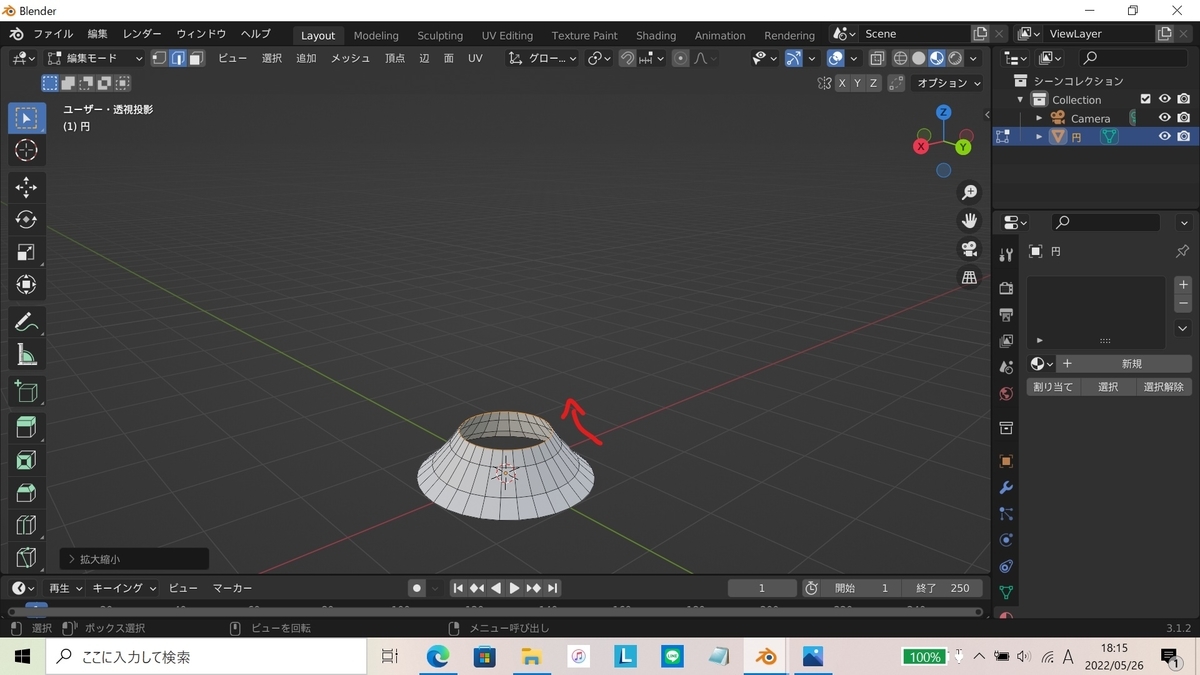
②【E】+【Z】でまっすぐ上に伸ばし、【E】+【S】で一番下の円より大きく広げる。
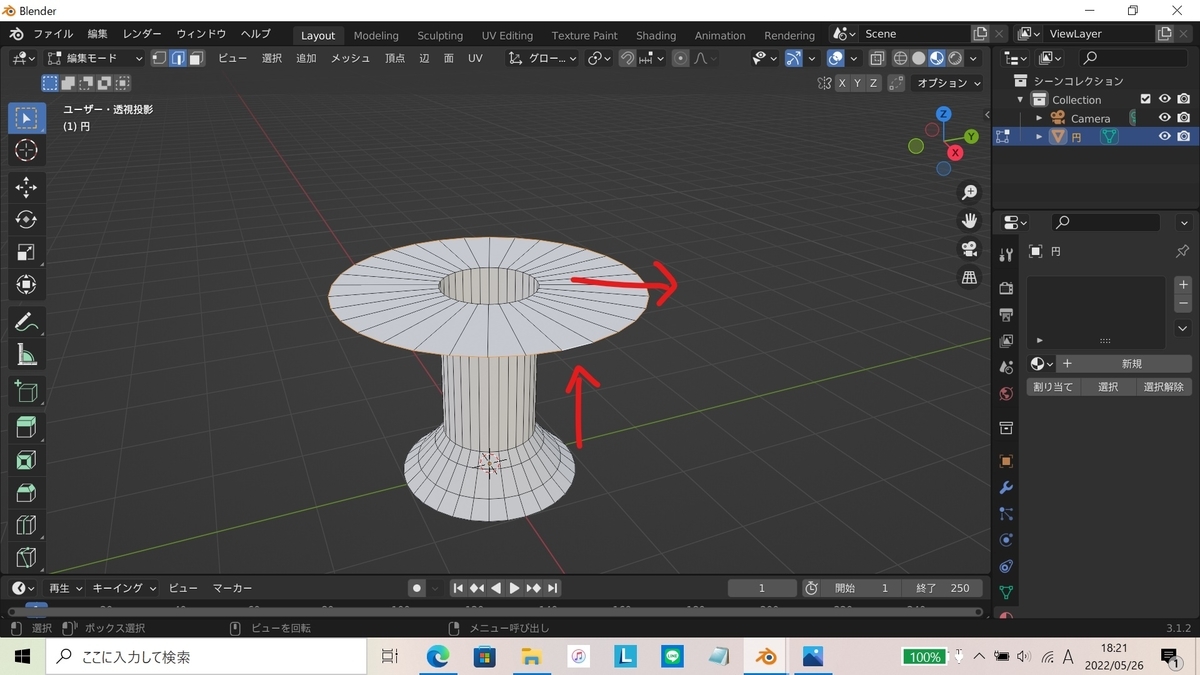
③一番下の辺を【Alt】を押しながら選択し、【E】+【Z】で下に下げる。
その辺を選択したまま【F】で面を追加。
スクショ忘れましたごぺんなさい。
④トーラスを追加し、小半径の値を小さく。ここでは0.05。
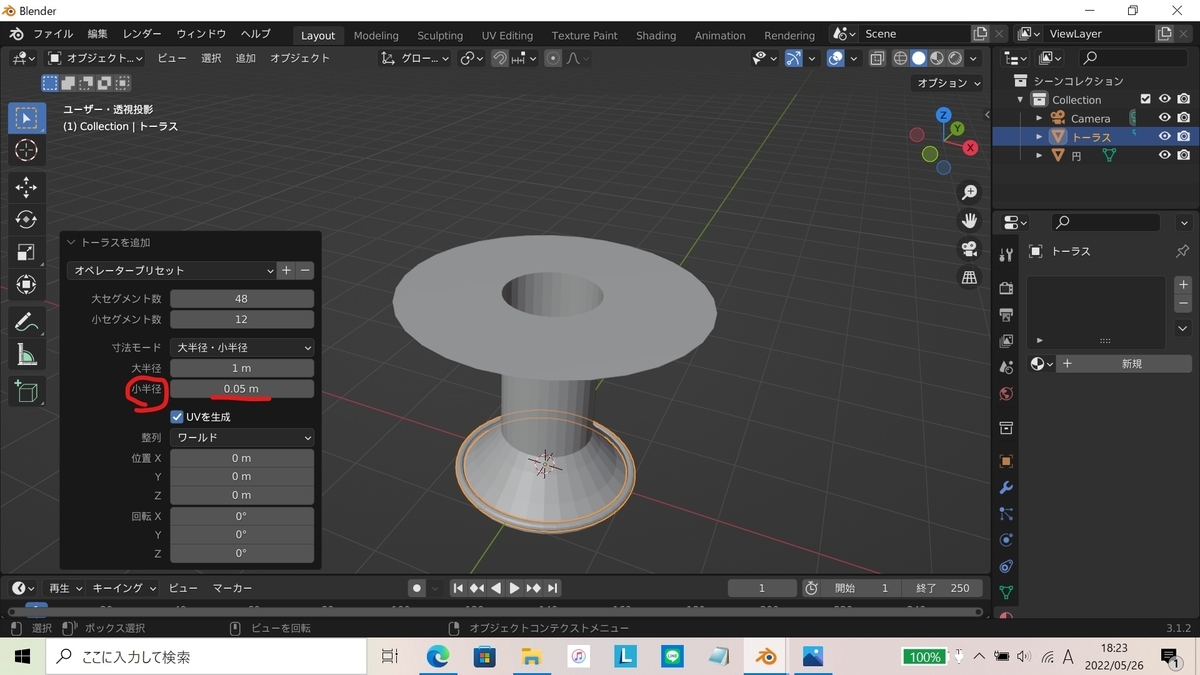
⑤【G】+【Z】で上の円の位置まで移動し、【S】で拡大。
それを【Shift】+【D】で複製して【Z】で上に移動させ、3本重ねる。

⑥UV球を追加。トーラスの位置まで移動させたら、トーラスに合わせてサイズを変更。
編集モードに切り替え、下半分を削除。

⑦プロポーショナル編集をオンに。
一番上の頂点を選択し、【G】+【Z】で下に移動させ、座る部分の形を作る。
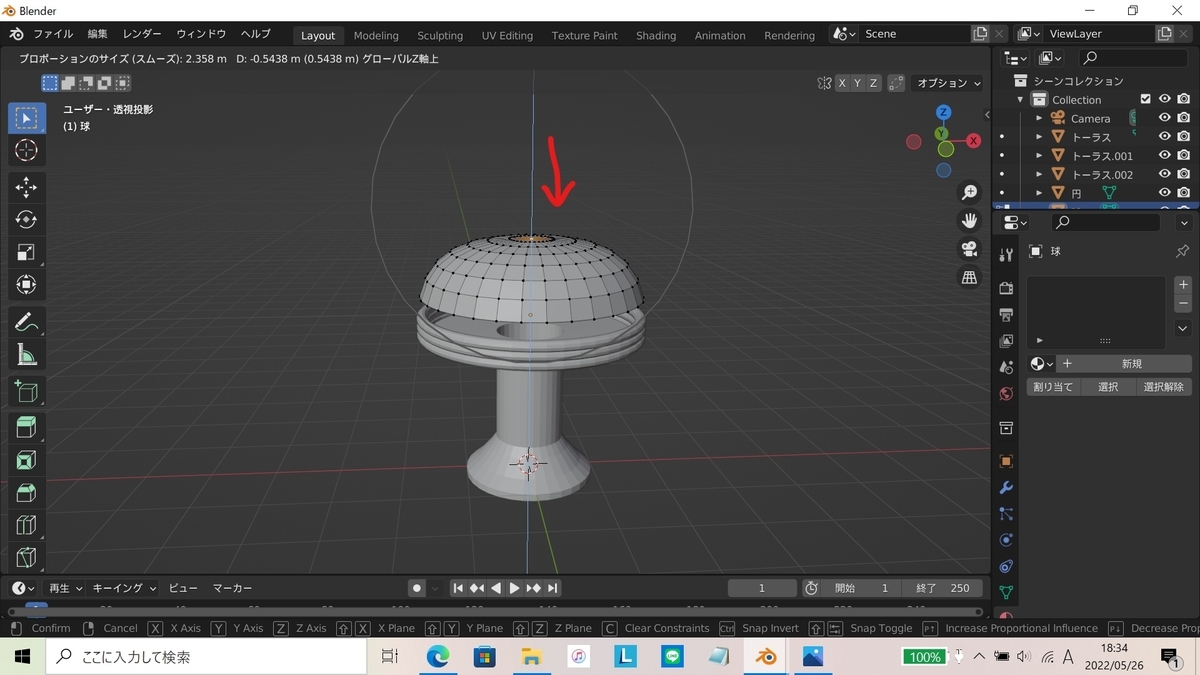
オブジェクトモードに切り替え、トーラスに合わせて位置やサイズを調整。
その他、各オブジェクトのサイズや位置を変えて全体のバランスを調整。
スムーズシェードをかけるのを忘れずに。(またここまで忘れてた)
⑧マテリアルは、イスで使ったものを流用。
脚とトーラスに金属。座る部分に赤。

・テーブル
①立方体を【S】+【Z】で平らに変形。
もう1つ立方体を追加し、【S】でサイズを変更。
真下からの視点(-Z)に切り替え、大きい立方体の角に配置。
【Shift】+【D】で複製し、X軸、Y軸に沿って移動させ、四つ角に配置。
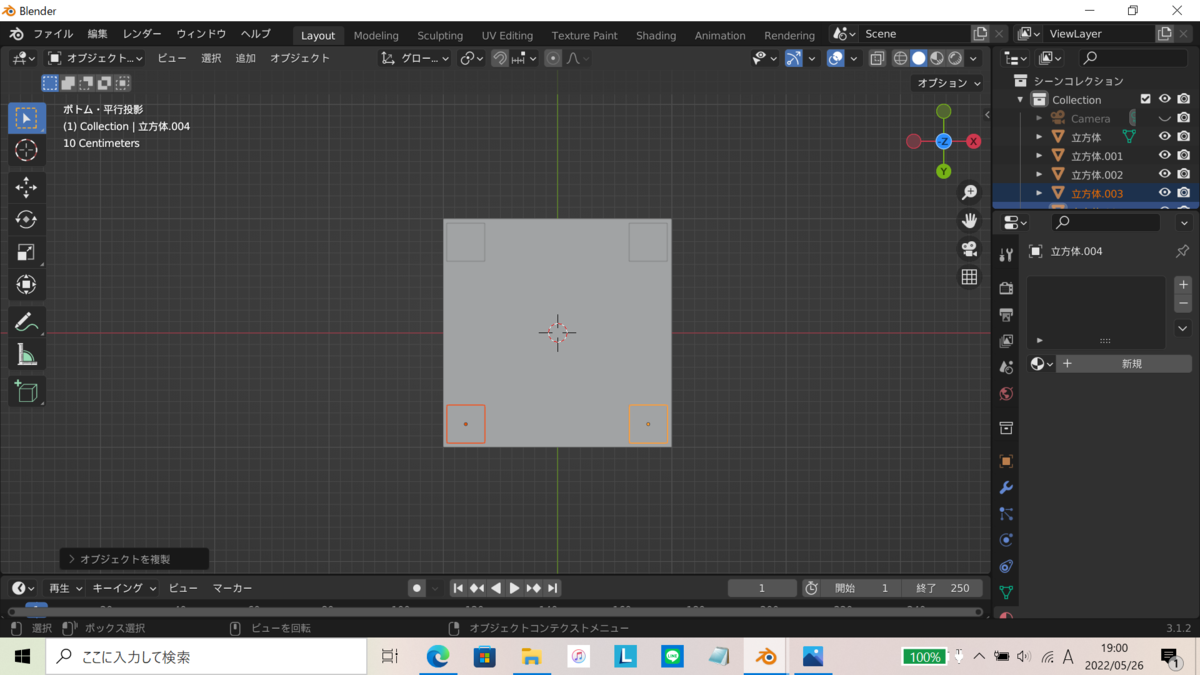
4つの立方体を選択し、真横からの視点に切り替え、【S】+【Z】で高さを、【G】+【Z】で位置を調整。
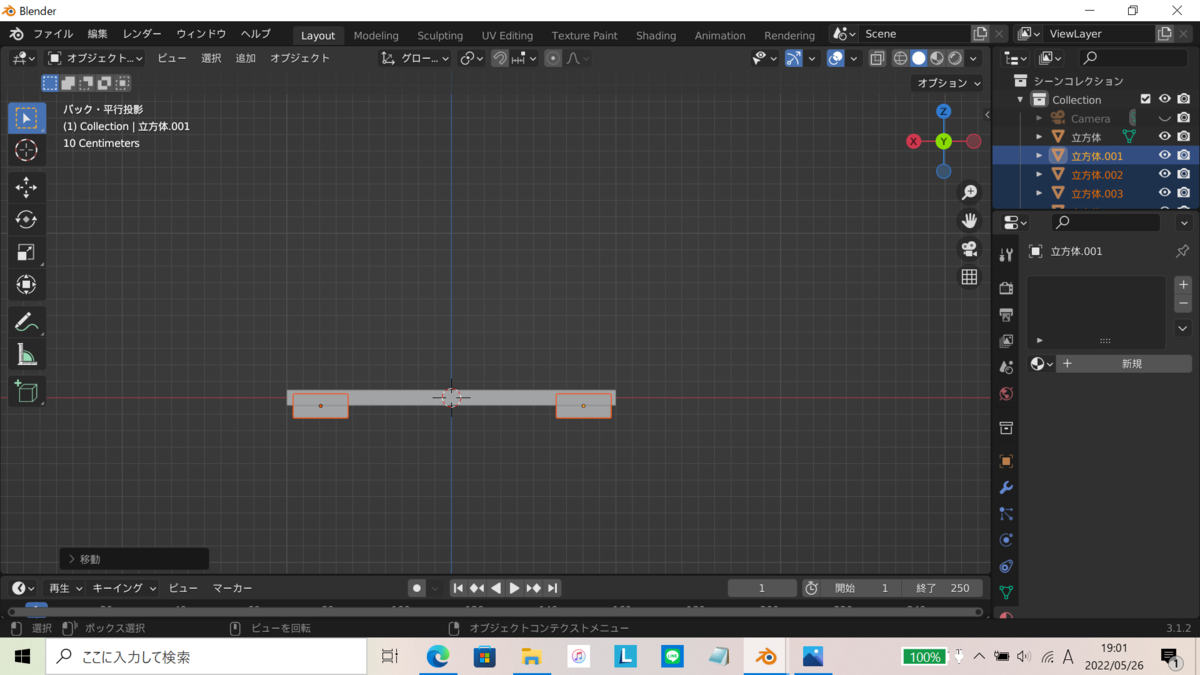
②円柱を追加し、適当な長さに調整。先に作ったイスに合わせると良きかな。
トーラスを2つ追加し、小半径を0.2くらいに変更。
上のトーラスの方が小さくなるようサイズを変えて、円柱と①の立方体の接続する部分に重ねて配置。

(うんちみたいだね)
③トーラスを追加し、小半径を0.02くらいに変更。大セグメント数を4に変更。
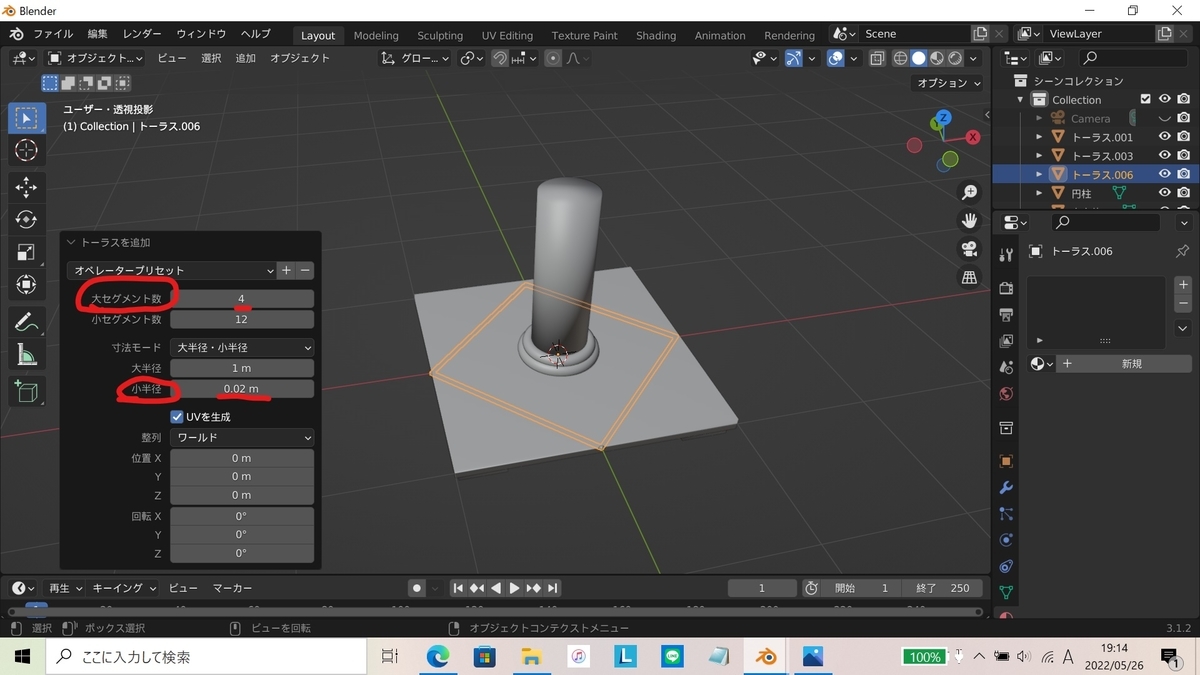
④【R】+【Z】+45で45度回転。
イスが2つ並ぶくらいを目安に【S】で拡大。【G】+【Z】で円柱の上に移動。
編集モードに切り替え、【Shift】+【Alt】を押しながら四つ角の辺を選択。
【Ctrl】+【B】でベベルをかける。

その後オブジェクトモードに切り替え、【Shift】+【D】で複製し、3つ重ねる。
⑥立方体を追加し、トーラスに合わせてサイズと位置を変更。

あとは、各オブジェクトのサイズや位置を変えて全体を調整。
⑦イスとは違う質感にしたかったので、色と粗さだけいじってマテリアルを調整。
脚の立方体部分だけ、新規に黒のマテリアルを設定。

家具のモデリング、マテリアル設定は以上です。
各家具のサイズは、ちょうどよくなるように調節してください。
[追記]
ワタクシの無知だったのですが、Eeveeでは、スクリーンスペース反射というのにチェックを入れると、金属が周りを反射した見た目になってくれるようです。
ですので、下記のHDR画像は入れなくても問題ありませんでした。
また、ワールドプロパティからカラー>環境テクスチャを選択し、HDR画像を開く。

HDR画像はこちらからいただきました。
自分はたしか、1Kで保存しました。
長くなりましたが、今回はあつ森のダイナーな○○シリーズから、イス、カウンターチェア、テーブルを作りました。
次回は他のダイナー家具を作って、1つの部屋を完成させたいと思います。(予定は未定)
閲覧ありがとうございました。